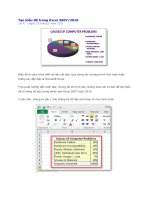Tìm hiểu các dạng biểu đồ trong Excel và trình bày các ví dụ mẫu
Bạn đang xem bản rút gọn của tài liệu. Xem và tải ngay bản đầy đủ của tài liệu tại đây (934.51 KB, 26 trang )
TIỂU LUẬN TIN HỌC ỨNG DỤNG
GVHD:NGUYỄN THANH TÙNG
BỘ CÔNG THƯƠNG
TRƯỜNG ĐẠI HỌC CÔNG NGHIỆP THÀNH PHỐ HỒ CHÍ MINH
KHOA KẾ TOÁN – KIỂM TOÁN
TIỂU LUẬN
MÔN: TIN HỌC ỨNG DỤNG
Đề tài:
Tìm hiểu các dạng biểu đồ trong excel
và giải quyết các ví dụ mẫu
GVHD:NGUYỄN THANH TÙNG
NHÓM 20 LỚP:212701803
THÀNH PHỐ HỒ CHÍ MINH, THÁNG 6 NĂM 2010
1
TIỂU LUẬN TIN HỌC ỨNG DỤNG
GVHD:NGUYỄN THANH TÙNG
MỤC LỤC
LỜI MỞ ĐẦU 3
Tuy đã có nhiều cố gắng, song bài viết không tránh những khuyết điểm, thiếu sót nhất
đinh.chúng tôi rất mong nhận được sự đóng góp chân thành từ các bạn 3
I Các biểu đồ trong excel 4
1 Biểu đồ cột 4
2.Các biểu đồ đường thẳng 5
3.Các biểu đồ hình bánh 7
4.Các biểu đồ hình thanh 8
5.Các biểu đồ vùng 9
6.Các biểu đồ XY( tán xạ) 10
7.Các biểu đồ cổ phần 12
8.Các biểu đồ bề mặt 13
9.Các biểu đồ hình xuyến 14
10.Biểu đồ bọt 15
11.Các biểu đồ Rardar 16
II.TẠO BIỂU ĐỒ 18
HIỆU CHỈNH BIỂU ĐỒ 22
2
TIỂU LUẬN TIN HỌC ỨNG DỤNG
GVHD:NGUYỄN THANH TÙNG
LỜI MỞ ĐẦU
Trong quá trình phát triển kinh tế xã hội hiện nay,nhu cầu ứng dụng tin học trong học
tập,quản lý, … rất cấp thiết.Việc nắm vững những kỹ năng cơ bản khi sử dụng phần mềm
Microsoft Office hỗ trợ như :soạn thảo văn bản, tính toán, quản lý dữ liệu ,truy cập và tìm
thông tin trên Internet, phát triển kỹ năng trình bày báo cáo trong hội thảo.
Những sinh viên thuộc khối ngành kinh tế thì excel là một công cụ quan trong không thể
thiếu.Nó bổ trợ rất nhiều trong công việc, nhờ có excel mà khối lượng công việc được rút
ngắn đáng kể.
Trong excel cũng có một chức năng không kém phần quan trọng là thanh công cụ tạo
biểu đồ.Chức năng này giúp cho chúng ta có một cách nhìn tổng quan nhất về những số
liệu mà chúng ta cần phân tích và so sánh.
Dưới đây là những nội dung liên quan tới biểu đồ, nó có thể giúp ích cho bạn khi tạo
lập biểu đồ một cách nhanh nhất.
Tuy đã có nhiều cố gắng, song bài viết không tránh những khuyết điểm, thiếu sót
nhất đinh.chúng tôi rất mong nhận được sự đóng góp chân thành từ các bạn
3
TIỂU LUẬN TIN HỌC ỨNG DỤNG
GVHD:NGUYỄN THANH TÙNG
I Các biểu đồ trong excel
1 Biểu đồ cột
Dữ liệu được sắp xếp trên các hang hoặc cột trên một worksheet có thể được vẽ trong
một biểu đồ cột.Các biểu đồ cột hữu dụng đối với việc thể hiện những loại dữ liệu trong
một khoảng thời gian hoặc để minh hoạ những so sánh giữa các mục.
Trong biểu đồ cột,các hạng mục thường được tổ chức theo trục nằm ngang và các giá
trị dọc theo trục thẳng đứng.
Các biểu đồ cột có các con biểu đồ sau đây:
• Cột cụm (clustered column) và cột cụm trong 3D.(Sử dụng khi có các hạng mục
tượng trưng cho các dãy giá trị;các sắp xếp thang riêng biệt;các tên không nằm theo thứ tự
riêng biệt)
• Cột xếp tầng (stacked column) và cột xếp tầng trong 3D.(Sử dụng khi bạn có nhiều
chuỗi dữ liệu và khi bạn muốn nhấn mạnh tổng).
• Cột xếp tầng 100% và cột xếp tầng 100% trong 3D.(Sử dụng khi bạn có 3 hoặc
nhiều chuỗi dữ liệu và bạn muốn nhấn mạnh những đóng góp đối với tổng thể,đặt biệt nếu
tổng bằng nhau cho mỗi hạng mục).
4
TIỂU LUẬN TIN HỌC ỨNG DỤNG
GVHD:NGUYỄN THANH TÙNG
• Hình trụ,hình nón,hình chóp.
Các biểu đồ hình trụ, hình nón và hình chóp có sẵn cùng các loại biểu đồ cụm,xếp
tầng,xếp tầng 100% và 3D vốn được cung cấp cho các biểu đồ cột hình chữ nhật và
chúng thể hiện và so sánh dữ liệu thể hiện chính xác theo đúng một cách.Sự khác biệt
duy nhất là các loại biểu đồ này thể hiện các hình trụ,hình nón và hình chóp thay vì hình
chữ nhật.
Biểu đồ hình chóp
Biểu đồ hình nón
Biểu đồ hình trụ
2.Các biểu đồ đường thẳng
Dữ liệu được sắp xếp trong các cột hoặc hang trên một worksheet có thể được vẽ
trên một biểu đồ đường thẳng.Các biểu đồ đường thẳng có thể biểu diễn dữ liệu liên tục
theo thới gian,được đặt trên một thang chung .
Bạn đang sử dụng một biểu đồ đường thẳng nếu các nhãn mục là text và biểu diễn
các giá trị được đặt một cách đều nhau,chẳng hạn như các tháng,quý,hoặc các năm tài
chính.
5
TIỂU LUẬN TIN HỌC ỨNG DỤNG
GVHD:NGUYỄN THANH TÙNG
Các biểu đồ đường thẳng có những loại biểu đồ con sau:
• Đường thẳng và đường thẳng có marker (ký hiệu).
Được thể hiện có hoặc không có các marker để biểu thị các giá trị dữ liệu riêng lẽ hoặc có
các biểu đồ đường thẳng hữu dụng nhằm thể hiện những xu hướng theo thời gian hoặc các
hạng mục được sắp theo thứ tự đặt biệt khi có nhiều điểm dữ liệu và thứ tự biểu diễn chúng
thì quan trọng.
• Đường thẳng xếp tầng 100% và đường thẳng xếp tầng 100% các marker.
Được thể hiện có hoặc không có các marker được biểu thị các giá trị riêng lẽ,các biểu đồ
đường thẳng xếp tầng 100% hữu dụng nhằm thể hiện xu hướng của tỷ lệ phần trăm mà mỗi
giá trị đóng góp theo thời gian hoặc các hạng mục sắp xếp theo thứ tự.Nếu có nhiều hạng
mục hoặc giá trị mang tính xấp xỉ,bạn nên sử dụng biểu đồ đường thẳng xếp tầng 100%
không có các marker.
• Đường thẳng 3D.Các biểu đồ đường thẳng 3D thể hiện mỗi hàng hoặc cột dữ liệu
dưới dạng 3D.Mỗi biểu đồ đường thẳng 3D có các trục nằm ngang,thẳng đứng và chiều sâu
mà bạn có thể sữa chữa.
6
TIỂU LUẬN TIN HỌC ỨNG DỤNG
GVHD:NGUYỄN THANH TÙNG
3.Các biểu đồ hình bánh
Sử dụng một biểu đồ hình bánh khi:
Bạn chỉ có một chuỗi dữ liệu mà bạn muốn vẽ.
7
TIỂU LUẬN TIN HỌC ỨNG DỤNG
GVHD:NGUYỄN THANH TÙNG
Các giá trị mà bạn muốn vẽ không âm.
Hầu như các giá trị mà bạn muốn vẽ không phải là các giá trị không.
Bạn không có hơn 7 hạng mục.
Các hạng mục cho tất cả các phần của toàn bộ bánh.
Hình bánh và hình bánh trong 3D.
Bánh của bánh (bar of pie) và thanh bánh.
Hình bánh tách rời (exploded pie ) và hình bánh tách rời trong 3D.
4.Các biểu đồ hình thanh
8
TIỂU LUẬN TIN HỌC ỨNG DỤNG
GVHD:NGUYỄN THANH TÙNG
Sử dụng một biểu đồ hình thanh khi:
Các nhãn trục dài.
Các giá trị vốn được thực hiện là các khoản thời gian
Các loại biểu đồ hình thanh có các dạng biểu đồ con sau đây:
Hình thanh cụm và hình thanh trong 3D.Các biểu đồ hình thanh cụm so sánh các giá
trị qua các hạng mục.
Hình thanh xếp tầng và hình thanh xếp tầng trong 3D.Các biểu đồ hình thanh xếp
tầng thể hiện mối quan hệ của các hạn mục riêng biệt đối với tổng thể.
Hình thanh xếp tầng 100% và hình thanh xếp tầng 100% trong 3D.Loại biểu đồ này
so sánh tỷ lệ phần trăm mà mỗi mỗi giá trị đóng góp vào tổng qua các hạng mục.
Hình trụ hình nón và hình chóp nằm ngang
5.Các biểu
đồ vùng
Các biểu đồ
vùng nhấn mạnh
độ lớn của sự thay
đổi theo thời gian và có thể được sử dụng để gây sự chú ý đến tổng giá trị qua một xu
hướng.Dữ liệu tượng trưng cho lợi nhuận theo thời gian có thể được vẽ trong biểu đồ vùng
để nhấn mạnh tổng lợi nhuận.
9
TIỂU LUẬN TIN HỌC ỨNG DỤNG
GVHD:NGUYỄN THANH TÙNG
Các biểu đồ vùng có những loại con biểu đồ sau:
Vùng và vùng 3D.Các biểu đồ thể hiện xu hướng của các giá trị theo thời gian hoặc
các hạn mục.
Vùng xếp tầng và vùng xếp tầng trong 3D.Các biểu đồ vùng xếp tầng xu hướng và sự
đóng góp của một giá trị theo thời gian hoặc các hạng mục.
Vùng xếp tầng 100% và vùng xếp tầng 100% trong 3D.Các biểu vùng 100% thể hiện
xu hướng của tỷ lệ phần trăm mà mỗi giá trị đóng góp theo thời gian hoặc các hạn mục.
6.Các biểu đồ XY( tán xạ).
10
TIỂU LUẬN TIN HỌC ỨNG DỤNG
GVHD:NGUYỄN THANH TÙNG
Sử dụng một biểu đồ tán xạ khi so sánh
Bạn có thể thay đổi thang của trục nằm ngang
Bạn muốn cho trục đó trở thành một thang loga
Các giá trị cho trục nằm ngang không được đặt đặt cách đều nhau.
Có nhiều điểm dữ liệu trên trục nằm ngang.
Bạn muốn biểu diễn Worksheet vốn chứa các cặp hoặc tập hợp giá trị kết nhóm một
cách hiệu quả và điều chỉnh các thang độc lập của một biểu đồ tán xạ để bộc lộ thông tin về
các giá trị được kết nhóm.
Bạn muốn thể hiện những điểm tương tự của các tập hợp dữ liệu lớn thay vì các điểm
khác biệt giữa các điểm dữ liệu.
Bạn muốn so sánh các điểm dữ liệu lớn mà không quan tâm đến thời gian-bạn đưa
càng nhiều dữ liệu vào một biểu đò tán xạ,những so sánh mà bạn đưa ra càng tốt.
Các biểu đồ tán xạ có các biểu đồ con tán xạ sau
• Tán xạ với chỉ các Marker
• Tán xạ với các đường nhẫn và Marker.
• Tán xạ với các đường thẳng và tán xạ với các dường thẳng và marker.
11
TIỂU LUẬN TIN HỌC ỨNG DỤNG
GVHD:NGUYỄN THANH TÙNG
7.Các biểu đồ cổ phần.
Biểu đồ cổ phần thường được sử dụng nhiều nhất để minh họa sự dao động của các
giá cổ phẩn.Tuy nhiên biểu đồ này cũng có thể được sử dụng cho dữ liệu khoa học.Ví
dụ,bạn có thể sử dụng một biểu đồ cổ phần để biểu thị dao động của các nhiệt độ hàng ngày
hoặc hàng năm.Bạn phải tổ chức dữ liệu theo đúng thứ tự để tạo các biểu đồ cổ phần.
Cách tổ chức dữ liệu biểu đồ cổ phần rất quan trọng.
Ví dụ
Biểu đồ cổ phần có các loại con sau:
• High-low-close.Biểu đồ High-low-close thường để sử dụng để minh họa các giá trị
cổ phiếu.Nó đòi hỏi ba chuỗi dữ liệu thứ tự sau đây:high (cao) low (thấp) và sau đó đến
close (đóng).
• Open-high-low-close.Loại biểu đồ này đòi hỏi 4 kiểu dữ liệu theo đúng tứ tự
(open,high,low rồi đến close).
• Volume high-low-close.Loại biểu đồ này đòi hỏi 4 kiểu dữ liệu theo đúng thứ tự
(volume.high,low và sau đó là close).Nó đo khối lượng bằng cách sử dụng hai trục giá trị:
một trục cho giá trị vốn đo khối lượng và trục kia cho các giá cổ phần.
12
TIỂU LUẬN TIN HỌC ỨNG DỤNG
GVHD:NGUYỄN THANH TÙNG
• Volune open high-low-close.Loại biểu đồ này đòi hỏi 5 chuỗi giá trị theo đúng thứ
tự (volume ,open ,high ,low và sau đó là close).
8.Các biểu đồ bề mặt
Một biểu đồ bề mặt hữu dụng khi bạn muốn tìm dữ liệu kết hợp tối ưu giữa hai tập
hợp dữ liệu.Như trong một bản đồ địa hình,các màu và các mẫu biểu thị các vùng nằm
trong cùng một dãy giá trị.
Các biểu đồ bề mặt có các biểu đồ sau đây
13
TIỂU LUẬN TIN HỌC ỨNG DỤNG
GVHD:NGUYỄN THANH TÙNG
• Bề mặt 3D.
• Bề mặt 3D khung dây.
• Các biểu đồ đường đồng mức đường đồng mức khung dây.
* Ghi chú
Biểu đồ đường đồng mức hoặc đường đồng mức khung dây không dễ đọc.Bạn có
thể sử dụng biểu đồ bề mặt 3D thay vào đó.
9.Các biểu đồ hình xuyến
Giống như một biểu đồ hình bánh,biểu đồ hình xuyến thể hiện mối quan hệ giữa các
phần với một tổng thể.Nhưng nó có thể chứa nhiều chuỗi dữ liệu.
* Ghi chú
Các biểu đồ hình xuyến không dễ đọc.Bạn có thể sử dụng một biểu đồ cột xếp tầng
hoặc biểu đồ hình thanh xếp tầng thay vào đó.
Các biểu đồ hình xuyến có các loại sau đây:
• Hình xuyến.
• Hình xuyến tách rời.
14
TIỂU LUẬN TIN HỌC ỨNG DỤNG
GVHD:NGUYỄN THANH TÙNG
10.Biểu đồ bọt
Dữ liệu được sắp xếp trong các cột trên một Worksheet sao cho các giá trị y được
liệt kê trong cột đầu tiên và các giá trị y tương ứng và các giá trị có kích cỡ bọt được liệt
kê trong một biểu đồ bọt.
Bọt và bọt với hiệu ứng 3D.Các biểu đồ cột tương tự như một biểu đồ xy (tán
xạ),nhưng chúng so sánh kết hợp gồm các giá trị thay vì hai giá trị.Giá trị thứ ba quyết định
kích cỡ của ký hiệu bọt.Bạn có thể chọn một loại con biểu đồ bọt hoặc bọt có một hiệu ứng
3D.
15
TIỂU LUẬN TIN HỌC ỨNG DỤNG
GVHD:NGUYỄN THANH TÙNG
11.Các biểu đồ Rardar
Các biểu đồ rardar so sánh những giá trị gộp của một số chuỗi dữ liệu.
Các biểu đồ rardar có các con biểu đồ sau đây:Rardar và rardar có các marker.Có
hoặc không có các marker cho các điểm dữ liệu riêng lẽ.Các biểu đồ rardar thể hiện những
thay đổi trong các giá trị tương ứng với một điểm tâm.
Rardar được tô đầy.
16
TIỂU LUẬN TIN HỌC ỨNG DỤNG
GVHD:NGUYỄN THANH TÙNG
Đó là 11 kiểu hay dùng,nếu bạn không thích thì có thể dùng 20 kiểu ở tab Custom type.
17
TIỂU LUẬN TIN HỌC ỨNG DỤNG
GVHD:NGUYỄN THANH TÙNG
II.TẠO BIỂU ĐỒ
Các bước tạo một biểu đồ
Trước khi tạo biểu đồ ,các bạn phải tạo dữ liệu:
Quyét chọn từ cell A1 đến C13
Click vào biểu tượng đồ thị trên thanh công cụ hoặc vào menu
Insert Chart Wizard
Chức năng Chart Wizard sẽ hướng dẫn các bạn thực hiện qua 4 bước:
Bước 1:Chọn kiểu cho biểu đồ
Khi Click vào Chart Wizard,bạn có hộp hội thoại hiện ra như sau:
Bạn có thể chọn biểu đồ mà bạn cần sau đó nhấn Next
18
TIỂU LUẬN TIN HỌC ỨNG DỤNG
GVHD:NGUYỄN THANH TÙNG
Bước 2:Chỉ định số liệu cần thể hiện qua biểu đồ
Bạn có thể chọn dữ liệu trong khung Data range
Nếu chọn Series in là Rows thì kết nhóm số liệu theo hàng.Nếu Columns thì kết
nhóm dữ liệu theo cột.
Nếu Click vào tab Series bạn sẽ thấy hình như sau
Click Remove để gỡ bỏ một Serie và Add để thêm một Series.Nếu thêm thì phải
nhập vào khung Name và khung Values.
Bạn chọn Next để sang hộp hội thoại thứ 3.
Bước 3:thực hiện thêm cho biểu đồ
19
TIỂU LUẬN TIN HỌC ỨNG DỤNG
GVHD:NGUYỄN THANH TÙNG
20
TIỂU LUẬN TIN HỌC ỨNG DỤNG
GVHD:NGUYỄN THANH TÙNG
Bước 4:Chọn nơi đặt biểu đồ
Chọn đặt
trong một Sheet
mới (As new sheet)
Chọn là một As object trong một Worksheet (As object in)
Nhấn Finish để kết thúc
21
TIỂU LUẬN TIN HỌC ỨNG DỤNG
GVHD:NGUYỄN THANH TÙNG
HIỆU CHỈNH BIỂU ĐỒ
Khi muốn sửa đổi biểu đồ bạn Click chuột phải trên biểu đồ hộp hội thoại sau sẽ
xuất hiện:
Nếu muốn chọn lại kiểu biểu đồ bạn chọn Chart Type…
Nếu muốn chọn lại vùng dữ liệu bạn chọn Source Data….
Nếu muốn điều chỉnh lại các thuộc tính trên biểu đồ bạn chọn Chart Option….
Nếu muốn chọn điểm đặt khác trên biểu đồ bạn chọn Location….
22
TIỂU LUẬN TIN HỌC ỨNG DỤNG
GVHD:NGUYỄN THANH TÙNG
CÁC CÁCH TẠO BIỂU ĐỒ KHÁC
(Trong Excel 2007 )
Bạn tạo trước dữ liệu cần lập biểu đồ
Quét chọn từ cell A1 đến C9
Bước 1:Bạn chọn Insert PivotTable PivotChart
Chức năng PivotChart sẽ hướng dẫn bạn thực hiện qua các
bước:
Khi Click vào PivotChart hộp hội thoại sau sẽ xuất hiện
23
TIỂU LUẬN TIN HỌC ỨNG DỤNG
GVHD:NGUYỄN THANH TÙNG
Ở bước này bạn có thể chọn dữ liệu ở Choose the data that you want to analyze và chọn
điểm đặt ở Choose where you want the PivotTable and PivotChart to be placed
Sau đó bạn chọn OK để sang bước tiếp.
Bạn chọn các Fields để chọn dữ liệu cho biểu đồ trong PivotTable Field List hoặc bạn có
thể lọc hoặc tính toán dữ liệu trong PivotChart Filter Pane.
Chọn kiểu biểu đồ bạn cần ở tab Design
Sau khi thực hiện xong bạn sẽ có biểu đồ mà bạn cần với nhiều tiện ích hơn:
Dưới đây là cách tạo biểu đồ khó bạn có thể tham khảo qua:(có file đính kèm)
24
TIỂU LUẬN TIN HỌC ỨNG DỤNG
GVHD:NGUYỄN THANH TÙNG
TÀI LIỆU THAM KHẢO
Giaó trình tin học ứng dụng (NXB khoa Kế toán –Kiểm toán trường ĐH công nghiệp
tpHCM)
Giáo trình Excel 2007
Trang web:www.giaiphapexcel.com
25